如何修复“无法连接本地 Steam 客户端进程”的致命错误?
 发布于2023-04-28 阅读(0)
发布于2023-04-28 阅读(0)
扫一扫,手机访问
有报告称在 Steam 上启动游戏时遇到 Steam 错误消息“致命错误:无法与本地 Steam 客户端进程连接”。但是,许多用户观察到该错误仅在启动 Counter-Strike: Global Offensive 或类似 Valve 游戏后才会出现。
由于此错误消息,您无法在 Steam 上玩任何游戏吗?然后,您已经找到了正确的职位。在本文中,您将找到可帮助您解决 Windows PC 上的此 Steam 错误的解决方案列表。
解决方案 1:注销并重新登录 Steam 客户端
1. 在您的 Steam 客户端上,单击Steam菜单并在打开的菜单中选择更改帐户...。
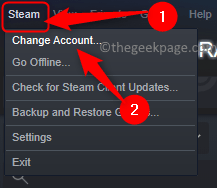
2. 在确认对话框中,单击注销以确认从您的 Steam 帐户注销。
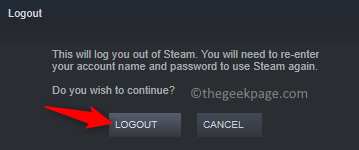
3. 再次启动 Steam 客户端。
使用您的登录凭据登录您的帐户。
4. Steam客户端加载后,在尝试启动有问题的游戏时检查是否仍然出现错误。
解决方案 2:检查 Steam 客户端的更新
1. 打开 Steam 客户端,点击顶部菜单栏上的Steam 。
然后,在出现的菜单中选择检查 Steam 客户端更新选项。
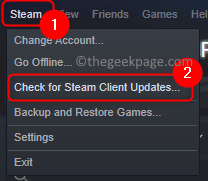
2. 等待 Steam 寻找任何新的更新,然后下载并安装它们。
Steam 更新后,检查问题是否已解决。
解决方案 3:选择加入 Steam Beta 客户端
1. 启动 Steam。
点击Steam –> 设置。
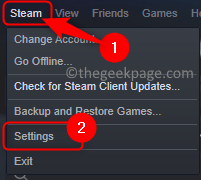
2. 在设置窗口中,选择左侧窗格中的帐户选项卡。
在右侧,单击Beta 参与部分中的更改...按钮。
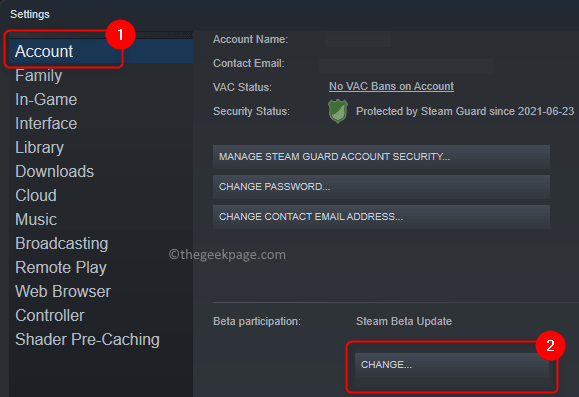
3. 在Steam Beta 参与窗口中,使用Beta 参与下方的下拉菜单,然后选择Steam Beta Update。
单击确定。
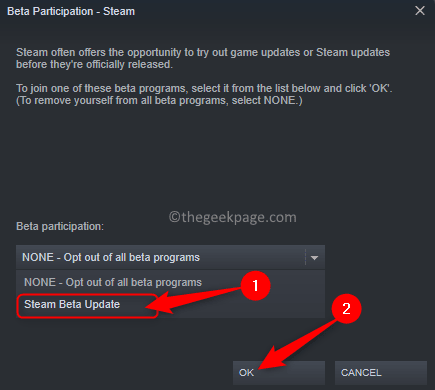
4. 系统将提示您重新启动 Steam 以使更改生效。
在此提示下,单击重新启动 Steam。
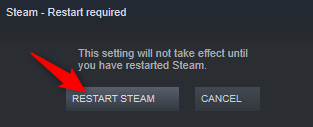
5. 更改后重启 Steam 后,检查您是否能够在没有看到错误消息的情况下启动游戏。
解决方案 4:验证游戏文件的完整性
1. 在您的系统上打开 Steam 客户端。
2. 转到顶部的库选项卡。
3. 在左窗格的游戏列表中,右键单击显示此错误的游戏并选择属性。
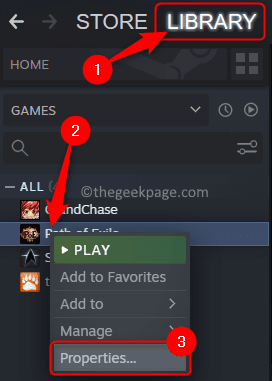
4. 在游戏的属性窗口中,转到本地文件选项卡。
然后,单击“验证游戏文件的完整性”按钮。
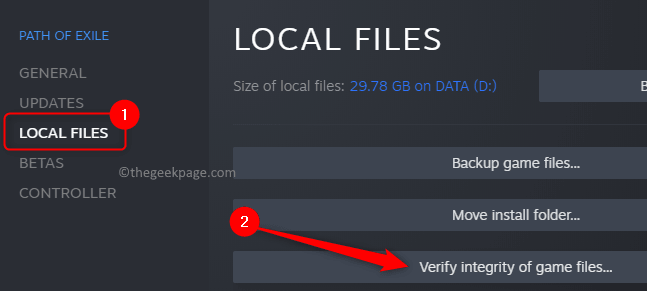
5. 等待验证过程完成。
此过程应下载任何丢失的文件,并且您必须能够打开有问题的游戏而不会看到致命错误。
解决方案 5:使用管理员权限运行 Steam
1. 在您的桌面上找到 Steam 快捷方式。
右键单击快捷方式并在上下文菜单中选择属性。
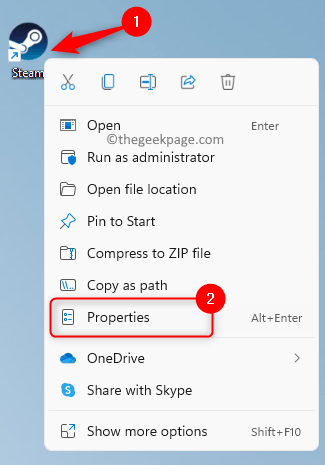
2. 转到“属性”窗口中的“兼容性”选项卡。
3. 选中设置部分中以管理员身份运行此程序旁边的框。
4. 然后,单击应用和确定以保存更改。
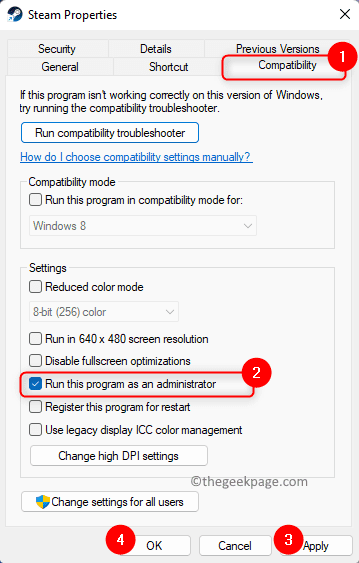
5. 重新启动 Steam。
现在,Steam 以管理员权限打开。打开游戏并检查致命错误是否仍然存在。
解决方案 6:更改有问题的游戏的兼容模式
1. 前往您的 Steam 客户端。
2. 导航到库选项卡。
在这里,右键单击有故障的游戏并选择属性。
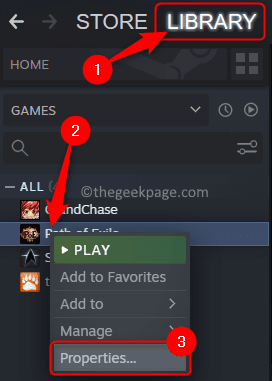
3. 在游戏的属性窗口中,选择本地文件选项卡。
在右侧,单击“浏览...”按钮。
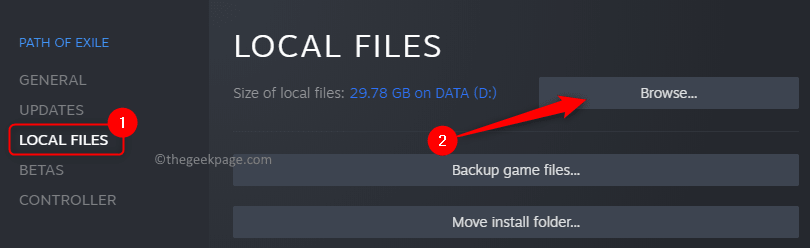
4. 这将打开游戏安装文件夹中的文件资源管理器。
现在,右键单击游戏的 exe 文件并选择属性。
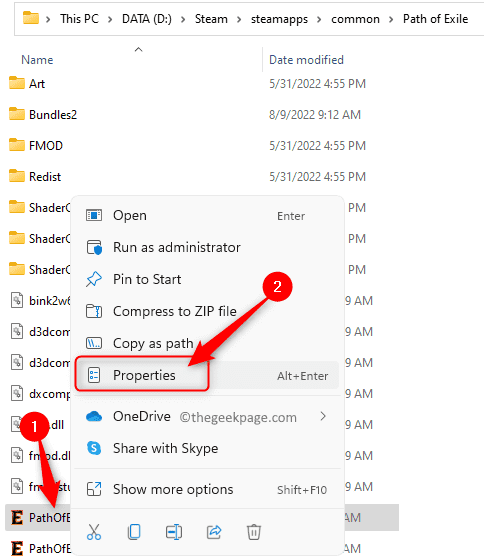
5. 选择兼容性选项卡。
在“兼容模式”部分中,选中与“以兼容模式运行此程序”相关联的框,然后在其下方的下拉列表中选择“ Windows 8 ”。
最后,单击应用,然后单击确定。
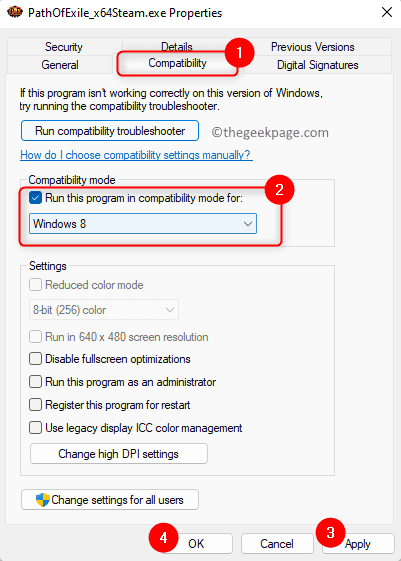
6.重新启动Steam,然后在启动游戏时检查错误是否已解决。
解决方案 7:重新安装 Steam 客户端
复制 Steamapps 文件夹以保存游戏数据
1.使用Windows + E键打开文件资源管理器。
2. 导航到 Steam 默认安装目录。
默认情况下,路径为C:\Program Files(x86)\Steam。
3. 在此处找到steamapps文件夹。
将此文件夹复制到计算机上的另一个文件夹。

卸载并重新安装 Steam
1. 按Windows + R打开运行。
键入ms-settings:appsfeatures并按Enter。

2.在应用程序和功能页面的应用程序列表中找到Steam 。
单击与 Steam 关联的三点菜单,然后选择卸载。
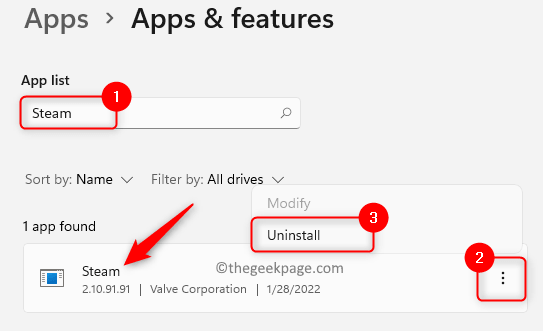
在弹出的确认提示中,再次单击卸载。
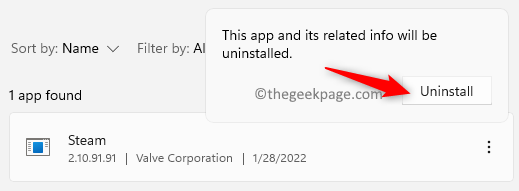
3. 等待 Steam 客户端从您的 PC 上完全卸载。
卸载后重新启动系统。
4. 前往Steam 官方网站,下载最新版本的 Steam 并安装到您的电脑上。
重新安装 Steam 后,回到默认的 Steam 安装目录。
将steamapps文件夹复制并粘贴回 Steam 文件夹。
启动 Steam 客户端并检查错误是否已修复。
产品推荐
-

售后无忧
立即购买>- DAEMON Tools Lite 10【序列号终身授权 + 中文版 + Win】
-
¥150.00
office旗舰店
-

售后无忧
立即购买>- DAEMON Tools Ultra 5【序列号终身授权 + 中文版 + Win】
-
¥198.00
office旗舰店
-

售后无忧
立即购买>- DAEMON Tools Pro 8【序列号终身授权 + 中文版 + Win】
-
¥189.00
office旗舰店
-

售后无忧
立即购买>- CorelDRAW X8 简体中文【标准版 + Win】
-
¥1788.00
office旗舰店
-
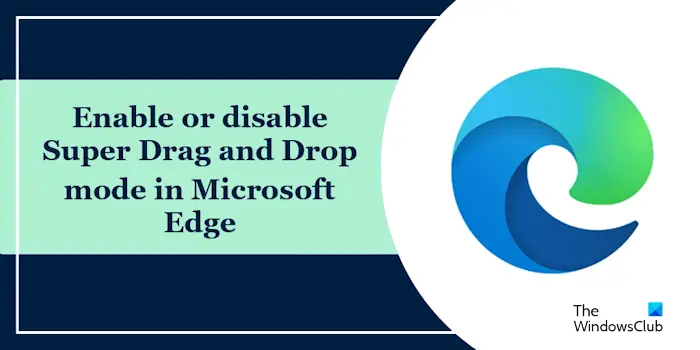 正版软件
正版软件
- 微软Edge中如何开启高级拖放功能
- MicrosoftEdge的拖放功能让您可以方便地打开网页上的链接或文本,这种功能既实用又省时。要使用这一功能,只需将链接或文本拖放到网页的任意位置即可。本文将向您介绍如何在MicrosoftEdge中启用或禁用超级拖放模式。什么是MicrosoftEdge中的超级拖放模式?微软Edge引入了一项名为“超级拖放”的新功能,用户只需简单地拖放链接即可在新标签页中快速打开。只需将链接拖拽到Edge浏览器窗口的任何位置即可轻松实现。Edge会自动在一个新的选项卡中加载该链接。此外,用户还可以根据个人偏好更改设置
- 10分钟前 edge 拖放 0
-
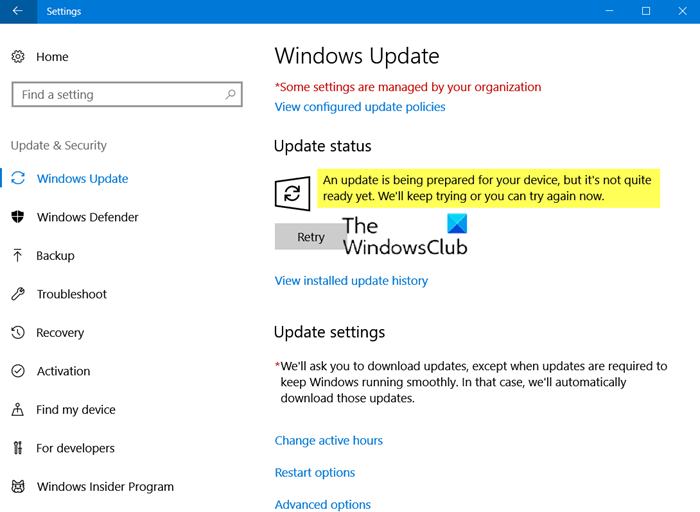 正版软件
正版软件
- 设备更新即将就绪,但尚未完全完成
- 在我尝试在一台已经很久没有更新的老旧笔记本电脑上安装Windows更新时,遇到了以下错误信息。尽管我等待了一整天,尝试了重新启动电脑并再次尝试,但问题仍然没有得到解决:正在为您的设备准备更新,但尚未完全准备好。我们将继续尝试,或者您现在可以重试。还有一个按钮,这并没有帮助我.在这篇文章中,我们将分享如何解决问题和更新Windows.正在为您的设备准备更新,但尚未完全准备好虽然使用Windows10更新助手帮助我,你可以尝试以下建议来修复此Windows更新错误:使用Windows11/10安装/更新助手运
- 25分钟前 更新 Windows 0
-
 正版软件
正版软件
- 优化 Windows 11 资源管理器设置,让文件管理更高效
- 在Windows11上,「资源管理器」的默认设置已经能满足大多数用户的使用需求。但你知道吗?还有一些隐藏设置,可以让文件管理变得更加简单高效。比如,你可以:设置显示文件扩展名,这样就能更容易地识别和重命名文件。在「图库」视图中,添加更多图片文件夹路径。将常用文件夹或「回收站」固定到「快速访问」区域,实现一键快速访问。还可以手动指定文件夹类型,优化浏览体验。接下来,我们将介绍5个小妙招,帮助你提高「Windows资源管理器」的使用效率。方法1:显示文件扩展名显示文件扩展名能帮助你快速区分文件类型,避免在重命
- 30分钟前 Windows 资源管理 显示文件 0
-
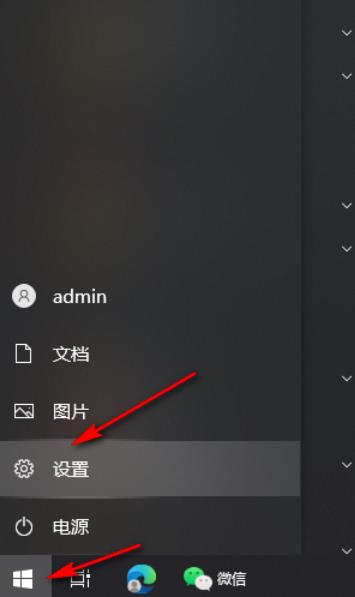 正版软件
正版软件
- 如何优化Win10系统下游戏录制时的音频品质
- 近来,有小伙伴反映在Win10系统中录制游戏视频时,游戏音频效果欠佳、不够清晰,遇到这种情况应该如何处理呢?下面就为大家带来Win10如何设置录制游戏的音频质量的详细解决方案,一起来看看吧。设置方法1、点击左下角任务栏中的"开始",选择菜单列表中的"设置"。2、进入到新界面后,点击其中的"游戏"选项。3、接着点击左侧栏中的"摄像"选项。4、然后找到右侧中的"音频质量",点击选项框的下拉按钮,在下方给出的列表中选择一个合适的音频质量选项即可。扩展阅读系统设置隐藏任务栏托盘图标日历不显示节假日关闭操作提示音桌
- 50分钟前 win10 音频质量优化 0
-
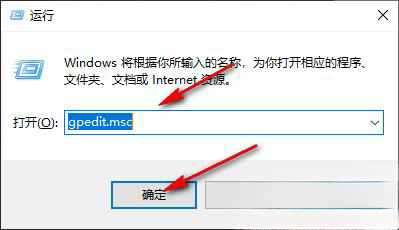 正版软件
正版软件
- 误删文件不在回收站?Win10系统找回丢失文件的实用攻略来了!
- 通常情况下,误删的文件能够在电脑回收站轻松找回,但近期有小伙伴碰到了删除文件后回收站竟然找不到的窘况。为了帮大家解决这一问题,下面将为大家带来Win10删除的文件不在回收站怎么办的详细解决方案,一起来看看吧。解决方法1、"win+R"快捷键开启运行,输入"gpedit.msc"回车打开。2、进入到组策略编辑器界面后,依次点击左侧栏中的"用户配置——管理模板——所有设置"。3、然后找到右侧中的"不要将已删除的文件移到回收站"双击打开。4、最后在打开的窗口中,将"未配置"或者"已禁用"勾选上,并点击应用确定即
- 1小时前 17:34 回收站 win10 0
最新发布
-
 1
1
- KeyShot支持的文件格式一览
- 1800天前
-
 2
2
- 优动漫PAINT试用版和完整版区别介绍
- 1840天前
-
 3
3
- CDR高版本转换为低版本
- 1985天前
-
 4
4
- 优动漫导入ps图层的方法教程
- 1839天前
-
 5
5
- 修改Xshell默认存储路径的方法教程
- 1851天前
-
 6
6
- ZBrush雕刻衣服以及调整方法教程
- 1835天前
-
 7
7
- Overture设置一个音轨两个声部的操作教程
- 1829天前
-
 8
8
- CorelDRAW添加移动和关闭调色板操作方法
- 1878天前
-
 9
9
- PhotoZoom Pro功能和系统要求简介
- 2005天前
相关推荐
热门关注
-

- Xshell 6 简体中文
- ¥899.00-¥1149.00
-

- DaVinci Resolve Studio 16 简体中文
- ¥2550.00-¥2550.00
-

- Camtasia 2019 简体中文
- ¥689.00-¥689.00
-

- Luminar 3 简体中文
- ¥288.00-¥288.00
-

- Apowersoft 录屏王 简体中文
- ¥129.00-¥339.00